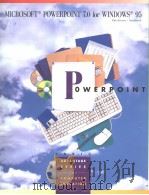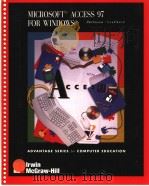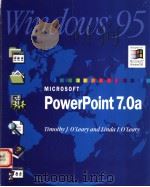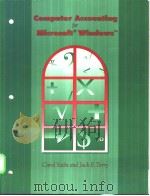《Microsoft PowerPoint 4 for Windows功能详解》
| 作者 | 华腾等编著 编者 |
|---|---|
| 出版 | 北京:电子工业出版社 |
| 参考页数 | 510 |
| 出版时间 | 1995(求助前请核对) 目录预览 |
| ISBN号 | 7505332821 — 求助条款 |
| PDF编号 | 88032848(仅供预览,未存储实际文件) |
| 求助格式 | 扫描PDF(若分多册发行,每次仅能受理1册) |
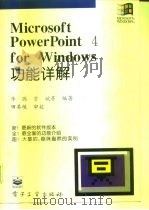
目录1
第一章 引言1
1.1 什么是PowerPoint1
1.2 文稿1
1.3 术语2
1.4 启动Microsoft Windows 3.13
1.5 系统软件的安装4
1.6 启动PowerPoint5
1.7 PowerPoint窗口7
1.8 文稿窗口9
1.9 PowerPoint 4对PowerPoint 3的改进11
1.10 幻灯片自动布局13
1.11 视口13
1.11.1 视口的切换15
1.12 主视口16
1.13 工具栏18
1.14 工具提示21
1.15 默认值22
2.2 对话框操作23
第二章 PowerPoint的基本操作23
2.1 鼠标器操作23
2.3 菜单命令的执行24
2.4 简化菜单25
2.5 将命令效果作废25
2.6 PowerPoint的求助功能26
2.7 使用线索卡片32
2.8 文件管理33
2.8.1 建立新文稿34
2.8.2 打开已有的文稿35
2.8.3 追加新幻灯片36
2.8.4 将文稿存盘38
2.9 关闭文稿和退出PowerPoint窗口42
第三章 开始制作文稿43
3.1 从内容出发建立文稿43
3.1.1 AutoContent Wizard43
3.1.2 从Microsoft Word输入文稿大纲48
3.1.3 利用PowerPoint的工具从头开始48
3.2 从文稿的设计方案出发建立文稿49
3.2.1 Pick a Look Wizard50
3.2.2 选择文稿模板54
3.2.3 从草稿开始建立文稿的设计方案56
第四章 在大纲视口中加工文本57
4.1 文稿大纲结构57
4.2 切换到大纲视口58
4.3 输入文稿主题和层次小标题61
4.4 编辑文本64
4.4.1 选择文本65
4.4.2 移动和拷贝文本66
4.4.3 改换字体大小69
4.4.4 放大和缩小文本70
4.4.5 改变文本属性72
4.4.6 弯引号“和”的使用72
4.4.7 删除文本73
4.4.8 为段落增、删和改变层次符号73
4.4.9 撤消编辑73
4.5 查找和替换文本73
4.6 拼写检查75
4.7 更换字体77
4.8 重组文本78
4.9 隐藏和重现细节84
4.10 改变显示方式86
4.11 输入大纲文件86
4.12 拾取和应用文本风格89
4.13 将文稿作为大纲文件存盘89
4.14 打印文稿大纲89
第五章 在幻灯片视口中加工文本91
5.1 切换到幻灯片视口92
5.2 制作新文稿92
5.3 制作标题幻灯片92
5.4 增加新幻灯片95
5.5 查找幻灯片95
5.6 建立层次表式幻灯片95
5.7 选择文本98
5.8 移动、拷贝文本和改变文本层次100
5.9 格式化文本100
5.9.1 改变字体、字体风格、大小、颜色、及特殊效果101
5.9.2 设置上、下角标104
5.9.3 改变缩进方式105
5.9.4 改变段落内文本的对齐方式106
5.9.5 改变行间距和段落间距离109
5.9.6 增加和删除层次符号110
5.9.7 改换层次符号111
5.9.8 建立编号表113
5.9.9 转换文本的大小写113
5.9.10 传递文本风格114
5.9.11 增加和删除句号116
5.10 制表符117
5.10.1 设置制表符位置118
5.11 删除背景元素119
5.12 建立特别格式的文本121
第六章 在幻灯片上增加图形目标125
6.1 绘制图形目标的一般步骤126
6.2 直线段和箭头126
6.3 画弧128
6.4 画矩形和正方形129
6.5 画椭圆和圆130
6.6 自由形状几何图形130
6.6.1 画自由形状几何图形的一般步骤130
6.6.2 画多边形132
6.6.3 画自由曲线132
6.6.4 画多边形和自由曲线的组合图形132
6.6.5 改变自由曲线形状132
6.7 自动几何图形134
6.8 改变目标的几何形状135
6.9 往封闭的几何图形中增加文本136
6.10 为编辑选择目标138
6.11 对目标进行填充139
6.12 为目标加阴影或作浮雕143
6.13 目标组合和分解146
6.14 目标的堆积147
6.15 目标的对齐147
6.16 利用网格安排幻灯片149
6.17 利用标尺和基线安排幻灯片150
6.19 目标的复制153
6.18 目标的剪切、拷贝、和粘贴153
6.20 目标的移动154
6.21 目标的放缩154
6.22 目标的旋转与映射157
6.23 目标风格的传递159
6.24 保存目标的风格作为新的默认值160
6.25 将图形目标存盘以供其它文稿使用161
6.26 建立文本目标161
7.1 通过带机构图预留区的自动布局制作机构图幻灯片169
第七章 建立机构图幻灯片169
7.2 通过插入机构图按钮向已存在的幻灯片中增加机构图170
7.3 通过Insert Object命令向幻灯片中增加机构图171
7.4 建立机构图的结构175
7.4.1 建立机构图的实例176
7.4.2 编辑文本178
7.4.3 增加和删除方框178
7.4.4 移动方框179
7.4.5 改变组或分枝的风格185
7.5.1 缩放机构图190
7.5 机构图的格式化190
7.5.2 文本的格式化191
7.5.3 方框的格式化192
7.5.4 连线的格式化193
7.6 使用绘图工具绘制方框和连线195
7.7 返回到PowerPoint中196
第八章 制作表幻灯片199
8.1 通过带表预留区的自动布局制作表幻灯片199
8.2 通过插入Word表按钮向已存在的幻灯片中增加表199
8.3 通过Insert Microsoft Word Table命令向幻灯片中增加表201
8.4 向表中输入文本202
8.5 建一个样本表205
8.6 修改表205
8.6.1 选择单元格、列和行205
8.6.2 增加和删除单元格、列和行208
8.6.3 移动和拷贝单元格209
8.6.4 移动和拷贝列和行211
8.6.5 改变列的宽度及行的高度212
8.6.6 合并和分裂单元格216
8.7 表的格式化217
8.7.1 利用表格自动套用格式命令增加框线和底纹217
8.7.2 增加自定义框线和底纹219
第九章 统计图形225
9.1 激活统计图形窗口225
9.2 统计图形窗口结构227
9.3 Graph的标准工具栏228
9.4 建立统计图形229
9.5 统计图形类型和格式230
9.6 选择统计图形类型236
9.7 选择一种自动格式240
9.8 数据表窗口241
9.9 定义数据系列244
9.10 往数据表中输入数据245
9.11 标签和统计图形数据的格式化249
9.12 编辑数据257
9.12.1 选择单元格258
9.12.3 修改数据259
9.12.2 在数据表中移动位置259
9.12.4 改变列宽260
9.12.5 移动和拷贝数据260
9.12.6 清除单元格262
9.12.7 从数据表中删除行或列263
9.12.8 往数据表中插入行或列263
9.12.9 数据的剔除和加入264
9.13 特殊类型统计图形中的数据排布266
9.14.1 将Excel中的数据输入到Graph中270
9.14 利用Microsoft Excel中的数据和统计图形270
9.14.2 在Excel与Graph之间建立链接273
9.14.3 输入一个Excel统计图形276
9.15 利用数据文件中的数据和文本278
9.16 用拷贝的办法从其他文件中接收数据280
9.17 退出统计图形窗口281
第十章 统计图形的格式化283
10.1 激活统计图形窗口284
10.2 色彩方案对统计图形颜色的作用285
10.3 格式化统计图形目标的一般步骤286
10.4 统计图形区域的格式化287
10.5 绘图区域的格式化293
10.6 数据图形的格式化295
10.6.1 用Graph的标准工具栏改变数据图形的颜色和填充花样295
10.6.2 用命令格式化全部数据图形295
10.6.3 折线图、XY(散布)图和雷达天线图数据图形花样的格式化298
10.6.4 用命令格式化个别数据图形300
10.7 轴302
10.7.1 轴的显示和清除302
10.7.2 轴的格式化304
10.8 图例313
10.8.1 图例的增加和删除313
10.8.2 图例的格式化313
10.9 网格线317
10.10 数据标记321
10.10.1 数据标记的增加和删除321
10.10.2 数据标记的格式化322
10.11 标题324
10.11.1 标题的增加和删除325
10.11.2 标题的格式化326
10.12 其他目标327
10.12.1 箭头与直线段327
10.12.2 几何图形330
10.12.3 文本目标332
10.12.4 选定其它目标的性质334
10.13 调节统计图形中的数据值336
10.14 数据图形排布方式的格式化336
10.15 三维统计图形视口的格式化346
10.16 三维统计图形目标的格式化350
10.17 高级区域图、水平直方图、竖直直方图、及折线图的格式化351
10.18 饼图和环圈图的格式化354
10.19 雷达天线图和三维曲面图的格式化358
10.20 三维曲面图形区间的格式化359
10.21 组合统计图形359
10.22 建立图片式统计图形361
10.23 将统计图形格式作为自动格式存盘363
10.24 清除统计图形365
10.25 将统计图形转变为图形目标366
11.1 使用剪贴画片画廊369
第十一章 增加剪贴画片和位图图象369
11.2 从另外的应用软件输入图片378
11.3 向幻灯片增加位图图象379
第十二章 幻灯片排序视口的应用383
12.1 切换到幻灯片排序视口383
12.2 放大及缩小幻灯片小像385
12.3 修改文稿385
12.3.1 重排幻灯片次序386
12.3.2 选择一组幻灯片387
12.3.3 重排一组幻灯片的位置388
12.3.4 增加和删除幻灯片389
12.3.5 复制幻灯片390
12.3.6 在文稿间移动和拷贝幻灯片391
12.4 更改设计方案392
第十三章 报告人注释和听众参考397
13.1 报告人注释397
13.2 听众参考398
第十四章 模板401
14.1 更换模板403
14.2 修改模板405
第十五章 色彩方案409
15.1 概述409
15.2 查看色彩方案410
15.3 更换色彩方案411
15.4 设计颜色415
15.5 复制色彩方案417
16.1 幻灯片主格式419
第十六章 主格式419
16.1.1 显示幻灯片主格式420
16.1.2 改变幻灯片主格式的背景效果421
16.1.3 标题和层次小标题文本的格式化423
16.1.4 建立背景元素424
16.1.5 打印幻灯片主格式429
16.2 注释页主格式430
16.3 听众参考主格式430
16.4 文稿大纲主格式431
17.1 PowerPoint与Microsoft Word 6间信息的共享435
第十七章 PowerPoint与其它软件间信息的共享435
17.2 PowerPoint与Microsoft Excel 5间信息的共享445
17.3 用Microsoft Mail邮递文稿450
17.4 在画笔图片或画笔图片文件与PowerPoint文稿间建立链接450
第十八章 打印文稿和制作35-mm幻灯片455
18.1 设置幻灯片的格式参数455
18.2 设置文稿的打印参数457
18.3 选择打印机461
18.4 制作35-mm幻灯片463
第十九章 演示幻灯片465
19.1 基本的幻灯片演示465
19.2 增加切入效果466
19.2.1 为单个幻灯片增加切入效果466
19.2.2 为多个幻灯片增加同种切入效果468
19.3 增加渐进效果469
19.3.1 为单个幻灯片增加渐进效果470
19.3.2 为多个幻灯片增加同种渐进效果471
19.4 隐藏式幻灯片471
19.5 在幻灯片演示视口中演示幻灯片472
19.6 特别的文稿演示功能478
第二十章 PowerPoint的优化485
20.1 建立一个默认文稿485
20.2 改变PowerPoint工作方式和环境486
20.3 数据表默认值和默认统计图形的优化488
20.4 设置几何图形的默认值490
20.5 工具栏的优化490
附录一 New Slide对话框和PowerPoint的幻灯片自动布局495
附录二 PowerPoint模板497
附录3.1 PowerPoint的标准(Standard)工具栏503
附录三 PowerPoint工具栏503
附录3.2 PowerPoint的格式化(Formatting)工具栏504
附录3.3 PowerPoint的绘图(Drawing)工具栏504
附录3.4 PowerPoint的附加绘图(Drawing+)工具栏505
附录3.5 自动几何图形(AutoShape)工具栏506
附录3.6 幻灯片排序(Slide Sorter)工具栏506
附录3.7 Graph的标准(Standard)工具栏507
附录3.8 Graph的格式化工具栏507
附录四 快捷键509
1995《Microsoft PowerPoint 4 for Windows功能详解》由于是年代较久的资料都绝版了,几乎不可能购买到实物。如果大家为了学习确实需要,可向博主求助其电子版PDF文件(由华腾等编著 1995 北京:电子工业出版社 出版的版本) 。对合法合规的求助,我会当即受理并将下载地址发送给你。
高度相关资料
-
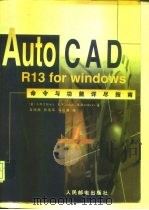
- AutoCAD R13 for Windows命令与功能详尽指南
- 1998 北京:人民邮电出版社
-
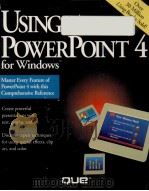
- USING POWERPOINT 4 FOR WINDOWS
- 1994 QUE CORPORATION
-
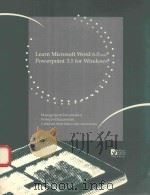
- LEARN MICROSOFT WORD 6.0 AND POWERPOINT 3.1 FOR WINDOWS
- 1994 COPYRIGHT
-
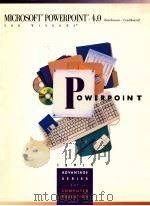
- MICROSOFT R POWERPOINT 4.0 FOR WINDOWS
- 1996 THE IRWIN ADVANTAGE SERIES FOR COMPUTER EDUCATION
-
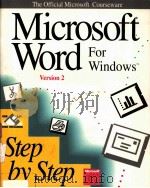
- MICROSOFT WORD FOR WINDOWS
- 1992 MICROSOFT PRESS
-

- MICROSOFT POWERPOINT 97 FOR BUSINESS PRESENTATIONS
- 1997 COURSE TECHNOLOGY
-
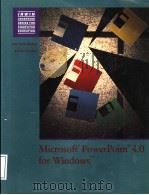
- MICROSOFT POWERPOINT 4.0 FOR WINDOWS
- 1995 THE IRWIN ADVANTAGE SERIES FOR COMPUTER EDUCATION
-
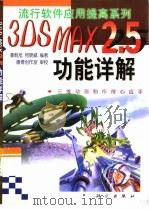
- 3DS MAX 2.5功能详解
- 1999 北京:科学出版社
-
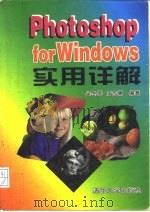
- Photoshop for Windows 实用详解
- 1996 北京市:清华大学出版社
提示:百度云已更名为百度网盘(百度盘),天翼云盘、微盘下载地址……暂未提供。➥ PDF文字可复制化或转WORD